- clipboard booster for mac-clipboard booster mac版下载 v1.8
- 版本: V1.8
- 类别:应用软件
- 大小:7.8M
- 时间:2023-08-09
软件介绍
Clipboard Booster Mac版是Mac电脑上的一款剪贴板管理工具。Clipboard Booster Mac版可帮助您为Mac管理剪贴板。可存储您过去复制或剪切的所有文本,它还可以从文件夹中复制图像,并且可以将其粘贴到所需的任何文件夹中。
注意事项
MacOS 10.15 系统下,如提示“无法启动”,请在系统偏好设置-安全性与隐私-选择【仍要打开】,即可使用。(按下面设置后,如果双击应用打不开或者显示损坏,请用鼠标右键点击应用,选择打开即可!!!)
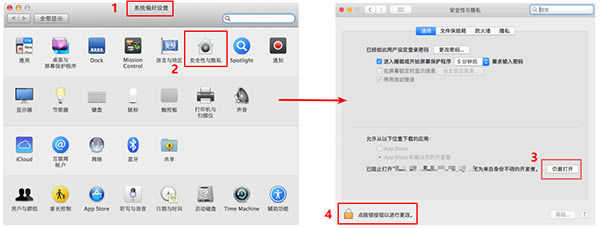
macOS Catalina (macOS 10.15) 已损坏无法打开解决办法:
打开终端(屏幕下方“小火箭”——“其他”——打开“终端”),在终端中粘贴下面命令:
sudo xattr -r -d com.apple.quarantine ,然后输入个空格,再将应用程序目录中的软件拖拽到命令后面,按回车后输入自己电脑密码执行,比如需要打开sketch应用的命令是:
sudo xattr -r -d com.apple.quarantine /Applications/sketch.app/
对于下载了应用,显示“打不开或者显示应用已损坏的情况”的用户,可以参考一下这里的解决办法《Mac打开应用提示已损坏怎么办 Mac安装软件时提示已损坏怎么办》。10.12系统之后的新的Mac系统对来自非Mac App Store中的应用做了限制,所以才会出现“应用已损坏或打不开的”情况。
用户如果下载软件后(请确保已下载完的.dmg文件是完整的,不然打开文件的时候也会出现文件损坏无法打开),在打开.dmg文件的时候提示“来自不受信用的开发者”而打不开软件的,请在“系统偏好设置—安全性与隐私—通用—允许从以下位置下载的应用”选择“任何来源”即可。新系统OS X 10.13及以上的用户打开“任何来源”请参照《macOS 10.13允许任何来源没有了怎么办 macOS 10.13允许任何来源没了怎么开启》
软件特色
1、剪贴板增强器允许您设置键盘快捷键以粘贴复制的文本。通过单击顶部菜单栏上的按钮或使用已设置的快捷键,可以在弹出窗口中按顺序看到所有复制的文本。
2、您可以固定复制的文本片段,使它们显示在列表的顶部,或者如果不再需要它们,则将其删除。您还可以通过按菜单热键来获取要显示在鼠标指针旁边的最新剪辑列表。
3、Clipboard Booster带有一个功能强大的搜索栏,对于查找您以前复制的代码片段(其中包含您复制的某些文本或字符)特别有用。您可以轻松地选择搜索结果并将其粘贴到所需的位置。
4、如果您的工作涉及大量的文本复制/粘贴,剪贴板增强器可帮助您显着提高工作效率。您会注意到,您节省了很多时间,并提高了执行某些平凡任务的效率,并会享有便利。
5、具有强大的管理器,您可以在其中创建应用程序中的各种剪贴板以存储不同的剪辑。此类剪贴板的示例可能类似于“我的Web URL”,您可以在其中存储所有复制的Web URL,并可以在单击时随时使用它们。另一个示例是“我的博客文本”,您可以在其中复制与您的工作相关的各种文本。简而言之,您可以创建许多剪贴板,以便根据需要对剪贴进行分类,并在工作时一次需要复制/粘贴时激活任何一个剪贴板。
6、顺序粘贴队列
这是Clipboard Booster支持的重要功能。有时您需要复制不同的文本并按顺序粘贴它们,但是您需要先复制一个文本然后粘贴它,然后再对其他文本进行相同的粘贴。使用“顺序粘贴队列”,您可以一个接一个地复制多个文本,然后在需要时使用自己分配的快捷键将它们粘贴到一个序列中。所有复制的文本在Clipboard Booster的“顺序粘贴队列”窗口中可见。可以使用您分配的7、快捷键激活此窗口。
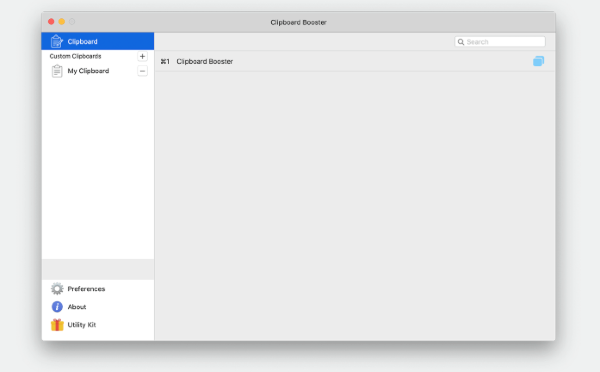
猜你喜欢
-
 urban lightscape for mac-urban lightscape mac版下载 v1.4.0
urban lightscape for mac-urban lightscape mac版下载 v1.4.0 -
 爱丽丝之旅for mac-爱丽丝之旅mac版下载 v1.1
爱丽丝之旅for mac-爱丽丝之旅mac版下载 v1.1 -
 我的照片素描for mac-我的照片素描mac版下载 v1.8.1
我的照片素描for mac-我的照片素描mac版下载 v1.8.1 -
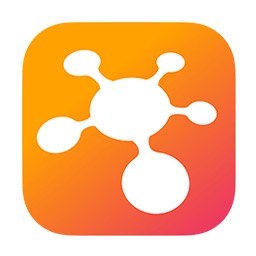 ithoughtsx for mac 5.30 破解版 mac老牌思维导图
ithoughtsx for mac 5.30 破解版 mac老牌思维导图 -
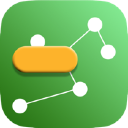 mcplanner mindmap for mac-mcplanner mindmap mac版下载 v3.1.1
mcplanner mindmap for mac-mcplanner mindmap mac版下载 v3.1.1 -
 天赋游戏for mac-天赋mac版下载 v1.0
天赋游戏for mac-天赋mac版下载 v1.0 -
 daypart for mac-daypart mac版下载 v2.6.0
daypart for mac-daypart mac版下载 v2.6.0 -
 mweb pro 4.3.7 破解版 markdown写作软件
mweb pro 4.3.7 破解版 markdown写作软件 -
 chordsmaestro for mac-chordsmaestro mac版下载 v1.7.1
chordsmaestro for mac-chordsmaestro mac版下载 v1.7.1 -
 itsmine for mac-itsmine mac版下载 v2.0
itsmine for mac-itsmine mac版下载 v2.0
相关下载
-
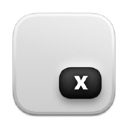 aspect ratio x for mac-aspect ratio x mac版下载 v2.0.1下载
aspect ratio x for mac-aspect ratio x mac版下载 v2.0.1下载 -
 language mistake for mac-language mistake mac版下载 v1.0下载
language mistake for mac-language mistake mac版下载 v1.0下载 -
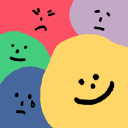 mooda心情日记for mac-mooda心情日记mac版下载 v1.0下载
mooda心情日记for mac-mooda心情日记mac版下载 v1.0下载 -
 ezguides for mac-ezguides mac版下载 v4.1下载
ezguides for mac-ezguides mac版下载 v4.1下载 -
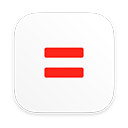 numi破解版for mac-numi mac版下载 v3.29.0下载
numi破解版for mac-numi mac版下载 v3.29.0下载 -
 gather for mac-gather mac版下载 v1.4.1下载
gather for mac-gather mac版下载 v1.4.1下载 -
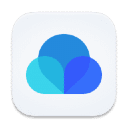 raindrop for mac-raindrop mac版下载 v5.2.46下载
raindrop for mac-raindrop mac版下载 v5.2.46下载 -
 el conjugador for mac-el conjugador mac版下载 v1.12下载
el conjugador for mac-el conjugador mac版下载 v1.12下载
